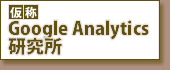設定例
具体的な設定をしながら設定方法を解説します。
このサイトのリンクのページにある外部サイトへのリンクがどれだけクリックされたか計測できるよう「イベント トラッキング」の設定をします。
まず左上のGoogle Analyticsトップへのリンクです。
「イベント トラッキング」の設定前、普通に書かれたリンクのコードは以下のようになっていました。
<a href="http://www.google.com/analytics/">Google Analyticsトップ(日本語)</a>
「イベント トラッキング」を設定するため、onclickでJavaScriptを追加します(赤文字部分が追加部分)。
<a href="http://www.google.com/analytics/"
onclick="pageTracker._trackEvent('Link', 'External', 'Google Analyticsトップ');">Google Analyticsトップ(日本語)</a>
これでGoogle Analyticsトップへのリンクに「イベント トラッキング」が設定されました。
同様に、リンクのページのすべての外部リンクと、このサイト「Google Analytics研究所」で公開しているソフトFilescanGA、fukiya、「納品」のダウンロードとReadMe.txt表示にも「イベント トラッキング」を設定しました。
では、次ページで設定された「イベント トラッキング」がGoogle Analyticsでどのように計測されるのか見てみましょう。